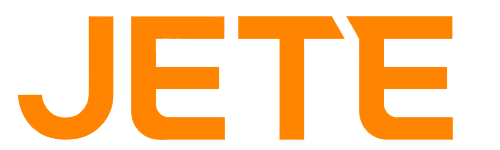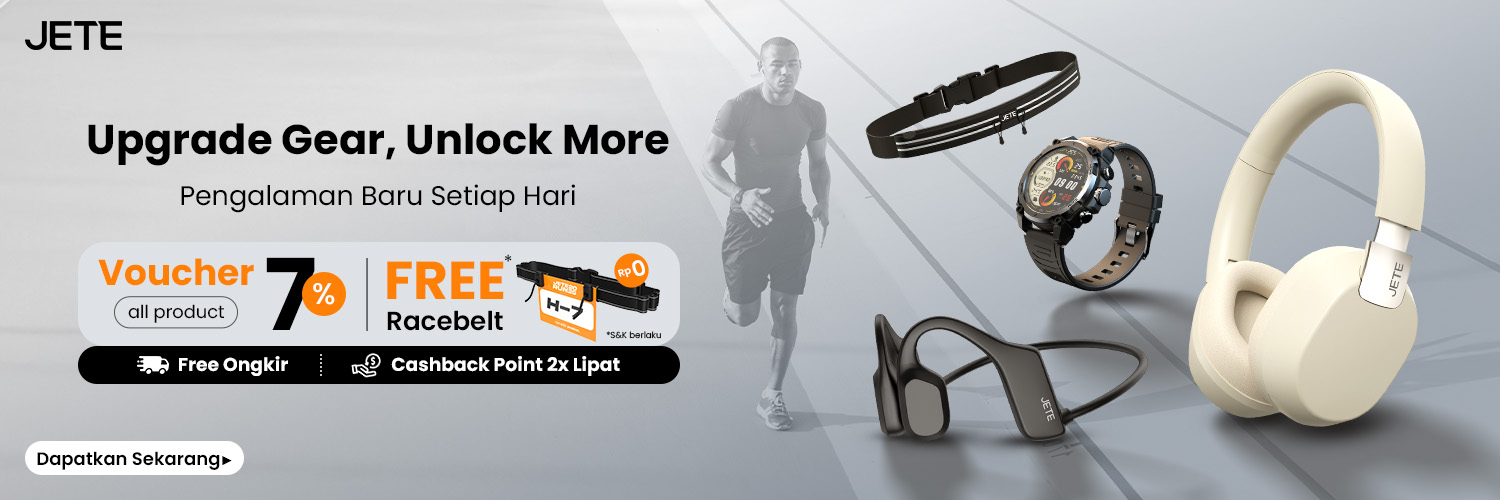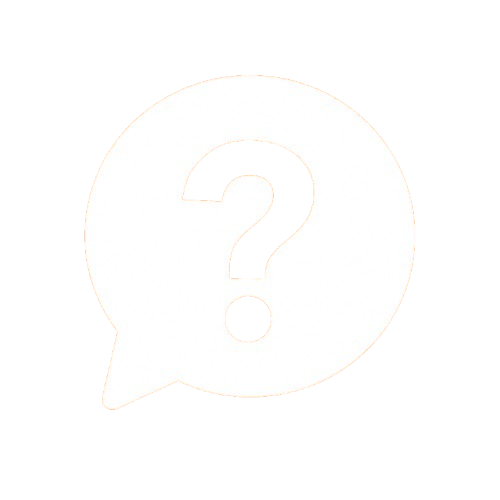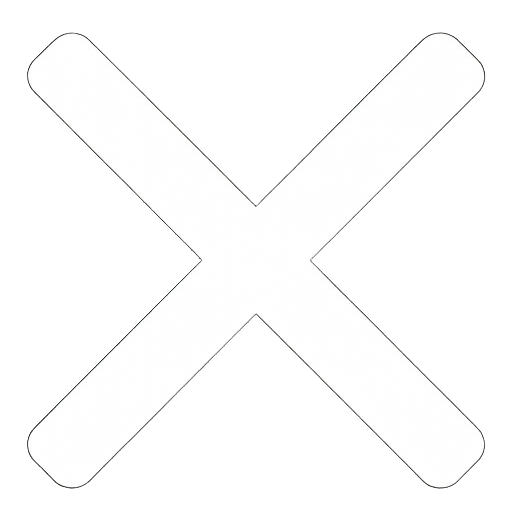JETE Indonesia – Pernahkah kamu mengalami tanda headset yang tidak menghilang padahal sudah mencabutnya? Terkadang kondisi ini membuat pengguna merasa kurang nyaman, sebab hal itu akan menyebabkan suara tidak muncul dari speaker. Namun, kalian tidak perlu khawatir. Simak ulasan berikut ini untuk mengetahui cara menghilangkan tanda headset di HP kamu dengan mudah!
Apa Itu Tanda Headset?
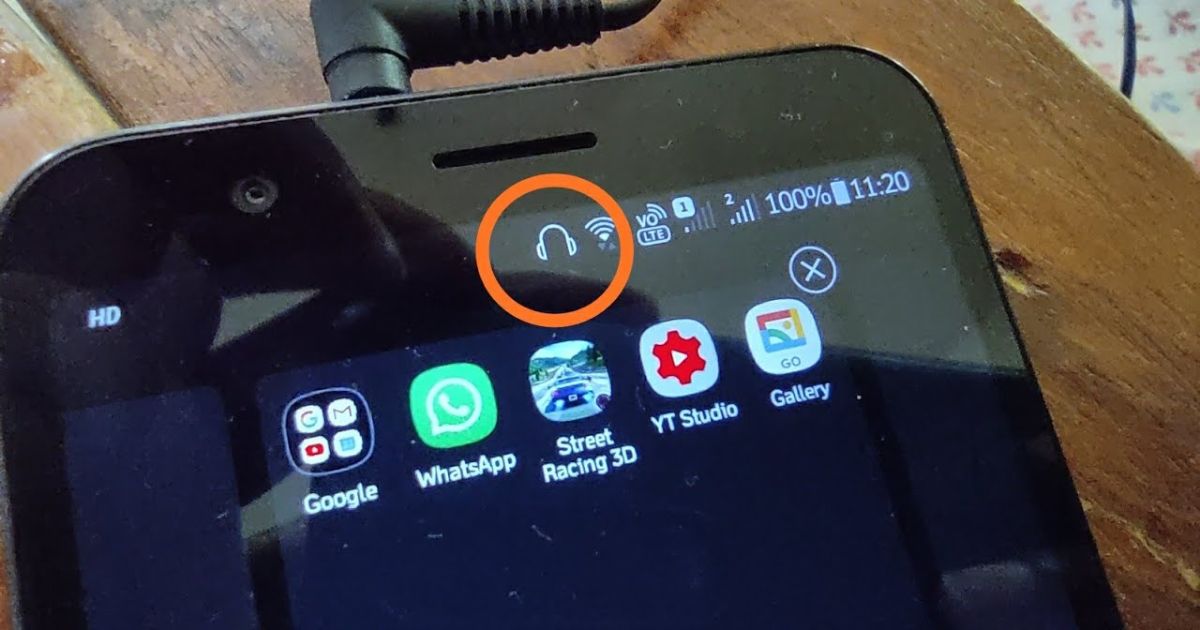
Sebelum mengetahui cara-cara yang perlu dilakukan, kamu perlu mengetahui apa itu tanda headset dan apa penyebabnya terlebih dahulu seperti penjelasan berikut ini. Tanda headset yang muncul pada layar merupakan sebuah ikon yang muncul pada bar notifikasi ketika kalian menyambungkannya ke HP.
Dalam keadaan normal, tanda ini akan menghilang ketika kamu mencabut sambungan dari hp kalian. Tanda headset yang masih muncul akan menjadi masalah ketika sudah mencabut sambungannya dan tidak menghilang. Dalam kondisi ini perangkat HP masih menganggap headset masih tersambung.
"Upgrade Gear, Unlock More" - Double Poin Belanja dan Free Racebelt setiap pembelian OpenFast serta Free Ongkir hingga 30rb [Klik Di sini]
Penyebab Tanda Headset Muncul
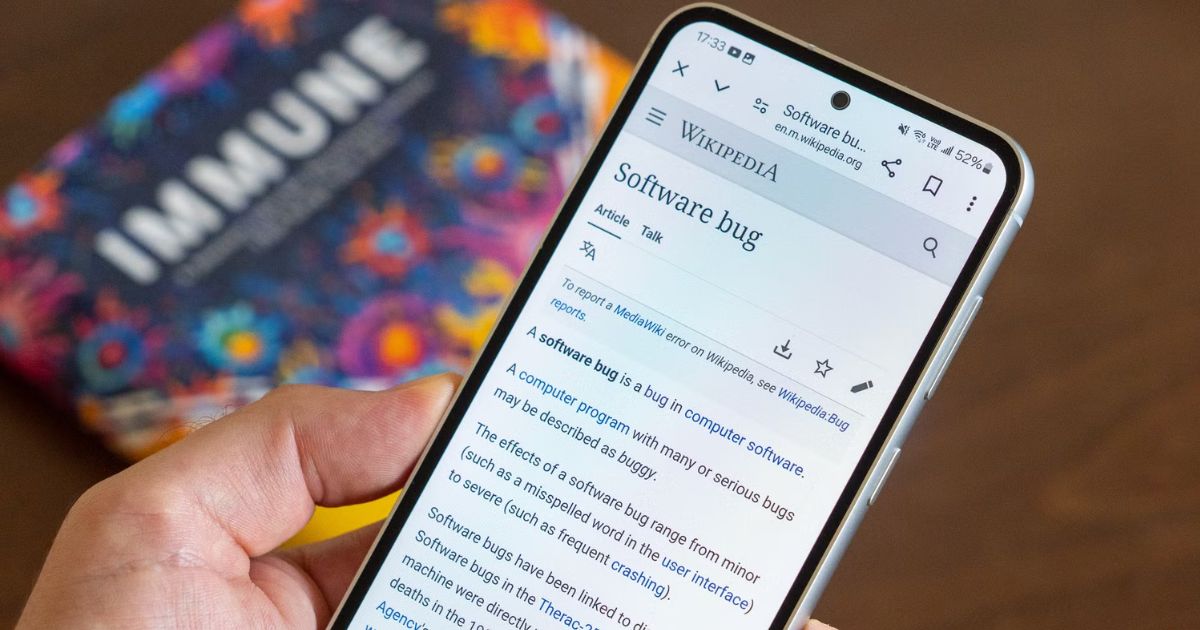
Berikut ini adalah beberapa penyebab yang memungkinkan tanda headset muncul, diantaranya:
- Menggunakan headset yang tidak sesuai dengan standar
- Terjadi bug pada HP
- Infeksi virus pada HP
- Ada kerusakan IC headset
- Terdapat kotoran pada port jack
Baca juga: Cara Reset Headset Bluetooth dan Speaker Bluetooth dengan Mudah
Cara Menghilangkan Tanda Headset di HP

Setelah mengetahu beberapa penyebabnya, kini kamu bisa melakukan cara-cara berikut ini. Namun jika tidak terjadi perubahan maka kalian perlu melakukan servis HP kalian.
1. Membersihkan Port Audio
Cara menghilangkan tanda headset di HP yang pertama adalah dengan membersihkan port audio. Debu atau kotoran yang menumpuk di dalam port bisa membuat sistem HP membaca seolah-olah headset masih terpasang, padahal sebenarnya tidak.
Untuk mengatasinya, matikan ponsel terlebih dahulu agar lebih aman. Setelah itu, bersihkan port audio menggunakan kapas kecil atau lidi yang sudah dibalut kain lembut. Lakukan dengan hati-hati supaya tidak merusak bagian dalam port. Pastikan juga tidak ada kotoran yang tertinggal, sehingga port audio bisa kembali berfungsi normal.
2. Update Sistem Operasi
Selanjutnya adalah dengan memperbarui sistem operasi HP. Biasanya tanda headset yang tidak mau hilang tidak disebabkan oleh kerusakan hardware, tapi karena adanya bug atau error pada sistem. Nah, update sistem operasi bisa membantu memperbaiki masalah tersebut sekaligus meningkatkan performa perangkat. Berikut caranya:
- Masuk ke menu “Settings” atau “Pengaturan” di HP.
- Scroll layar ke bawah, lalu pilih “About phone” atau “Tentang ponsel”.
- Ketuk opsi “Check for updates” atau “Periksa pembaruan”.
- Jika ada pembaruan yang tersedia, maka pilih “Download and install”.
3. Reset HP
Reset HP seringkali menjadi cara yang ampuh untuk mengatasi berbagai masalah, termasuk tanda headset yang tiba-tiba muncul dan tidak bisa hilang. Dengan melakukan reset atau mengembalikan HP ke setelan pabrik, sistem akan kembali seperti baru sehingga error yang menyebabkan ikon headset muncul bisa teratasi.
Namun, cara ini juga memiliki risiko yang cukup besar. Semua data, aplikasi, dan pengaturan di HP akan terhapus. Karena itu, sebelum melakukan reset, pastikan kamu sudah mempertimbangkannya dengan matang. Jangan lupa juga untuk melakukan backup data penting agar bisa dipulihkan kembali setelah proses reset selesai.
Baca juga: 7 Cara Agar Baterai HP Cepat Penuh, Nggak Perlu Nunggu Lama!

4. Lepas dan Pasang Kembali Headset
Cara yang paling sederhana untuk menghilangkan tanda headset adalah dengan melepasnya dan memasang kembali. Cara ini terbukti efektif untuk menghilangkan tanda headset yang tidak menghilang. Untuk melakukannya, ikuti langkah berikut ini :
- Nyalakan musik pada HP kalian.
- Pasang headset dalam beberapa saat lalu lepas.
- Tunggu hingga 5 detik, lalu pasang headset lagi.
- Setelah beberapa saat lepas headset kembali .
- Selesai
5. Menjalankan Speaker Test
Sebelumnya, perlu kalian ketahui cara ini hanya berlaku untuk hp dengan sistem operasi Android. Lakukan speaker test dengan mengikuti cara berikut ini.
- Buka Dial Pad Android yang ada di HP.
- Tekan dial dengan kode *#0*#.
- Secara otomatis tampilan akan menunjukkan mode pengecekan
- Tekan pada ‘Speaker’ jika muncul suara, tandanya tidak ada masalah pada perangkat kalian
- Keluar dari mode pengecekan. Jika HP kalian masih normal, tanda headset akan menghilang.
Baca juga: HP Tidak Ada Sinyal? Ini 7 Cara Mengatasinya dengan Mudah!
6. Restart HP Kalian
Berikutnya adalah dengan restart HP kalian, hal ini bertujuan untuk mendeteksi apakah terdapat bug dalam perangkat HP kalian. Bug yang terdapat pada hp dapat mengakibatkan sistem error, salah satunya tanda headset yang tidak menghilang ini. Dengan cara ini, HP akan kembali disegarkan sehingga bug menghilang.
Untuk me-restart HP kalian hanya perlu menekan tombol power seperti biasa. Kemudian, tunggu beberapa saat hingga muncul pilihan “Restart” pada layar. Ketuklah tombol tersebut lalu tunggu selama beberapa detik agar HP melakukan proses restart hingga selesai.
7. Menggunakan Aplikasi Lesser Audio Switch
Jika kalian belum mempunyai aplikasi ini, kalian perlu mengunduhnya terlebih dahulu dari PlayStore. Jika sudah, kalian bisa langsung lakukan cara berikut ini.
- Pilih menu speakers pada menu utama.
- Pada kolom output ubahlah dari headphone ke speakers.
- Selesai, dan cek kembali apakah tanda headset akan menghilang dari bar notifikasi.
- Jika semula kolom output sudah menunjukkan speakers tandanya ada masalah pada HP kamu.
Baca juga: 10 Cara Mengatasi Garis Hijau di Layar HP dengan Mudah & Cepat
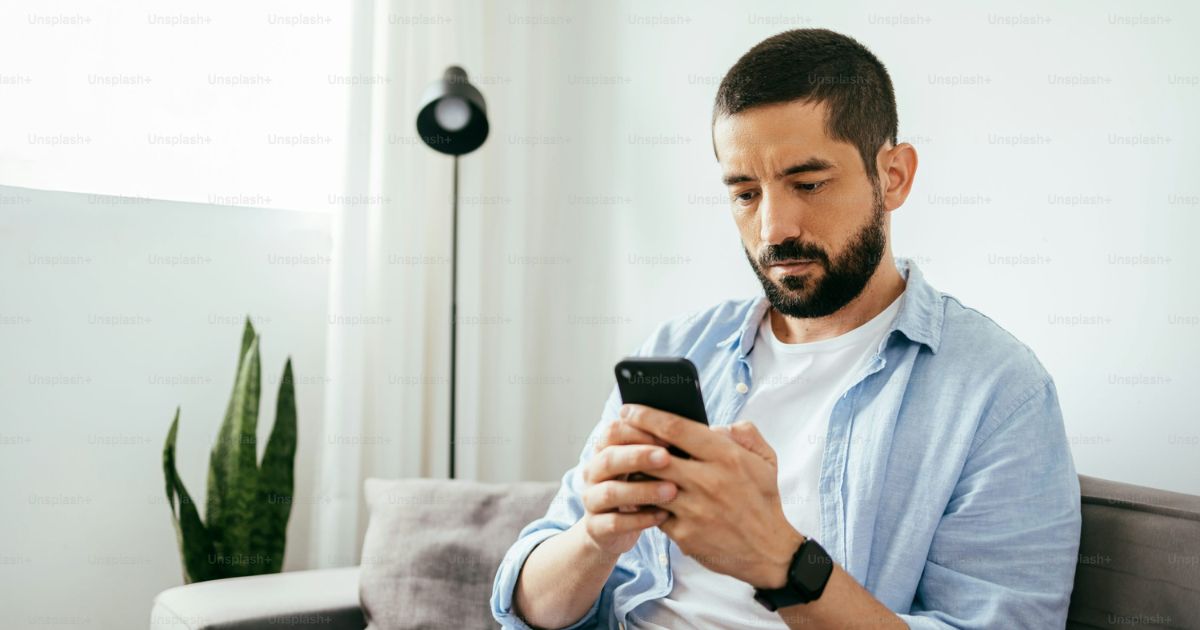
8. Melalui Aplikasi Earphone Toggle
Sama halnya dengan aplikasi Lesser Audio Switch di atas, untuk menggunakan aplikasi Earphone Toggle kalian perlu menginstalnya terlebih dahulu. Jika kalian sudah menginstalnya dari Google PlayStore kalian dapat menghilangkan tanda headset dengan cara ini.
- Buka aplikasi Earphone Toggle.
- Sambungkan headset pada HPkalian.
- Tekan pada ikon ‘Speaker’.
- Lepas headset dari HP.
- Jika ikon headset sudah menghilang, nyalakan sesuatu yang bersuara dari HP.
- Selesai
9. Lakukan Servis di Tempat resmi
Jika semua cara menghilangkan tanda headset di HP di atas sudah kamu lakukan namun masalah belum juga teratasi, jalan terakhirnya adalah servis. Pada kondisi ini besar kemungkinan kerusakan ada pada HP. Agar lebih aman, ada baiknya juga untuk melakukan servis di tempat resmi dari merek HP yang digunakan.
Baca juga: Cara Mengatasi Kartu SD Tidak Terbaca di HP dan Laptop
Penutup
Itulah penjelasan tanda headset, penyebab munculnya tanda headset dan cara menghilangkan tanda headset di HP yang bisa JETE Lovers terapkan. Kamu juga dapat menggunakan TWS, earphone, dan speaker dari JETE Indonesia yang bisa didapatkan di official store di kotamu atau pembelian secara online di marketplace. Semoga bermanfaat!
Penulis: Roziana Lailatul Hidayah (Universitas Airlangga)
Editor: Irfantoni Listiyawan